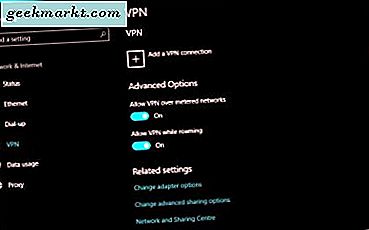Det verkar som om tekniken går vidare och snabbare än någonsin tidigare. Detta gäller för alla typer av teknik, men speciellt mobiltelefoner. Faktum är att Apple varje år i september släpper ut en ny version av iPhone. Och som med allt Apple lägger ut, flockar folk till sina lokala butiker för att plocka upp en.
Men när du köper den nya telefonen och avmarkerar den, har du kvar ett problem. Du har en helt ny telefon med massor av funktioner du är glada att använda, men alla dina appar, data, kontakter och information finns på din gamla telefon som du nu vill bli av med. Tillbaka till dagen, fick en ny telefon till stor del betydelse för att manuellt och noggrant lägga till all din information tillbaka på din telefon. Tack och lov har Apple gjort det otroligt enkelt att byta över all din data och information till en helt ny telefon.
Det finns några olika sätt du kan göra om att göra detta, och de kommer till stor del att bero på vilken typ av telefon du har. Men innan vi ens når in hur du byter från en telefon till en annan måste du göra några saker för att se till att det är möjligt.
En av dessa saker är att se till att du överför ditt SIM-kort till din nya telefon. Om du köper telefonen från en butik är det en chans att de kan byta SIM-kort för dig. Men om inte, det är ganska lätt att göra omkopplaren själv.
Det krävs också att du har en säkerhetskopia av din telefon (antingen en iCloud-säkerhetskopia eller en iTunes-säkerhetskopia fungerar). Utan säkerhetskopiering av telefonens data och information kan du inte byta över den till en ny telefon. Tänk på denna säkerhetskopia som din själs "själ", och det behövs för att göra en sömlös switch från din gamla telefon till din nya. Tack och lov är det ganska enkelt att göra en säkerhetskopia. Det enklaste sättet att göra det är att helt enkelt säkerhetskopiera telefonen genom att använda iCloud. Du kan göra det från menyn Inställningar på din telefon och det borde inte ta lång tid alls. Det traditionella sättet att använda iTunes för att säkerhetskopiera telefonen är också väldigt enkelt eftersom det finns en "Back Up Now" -knapp på sidan Sammanfattning av enheten.

När du väl har skapat en säkerhetskopia är du redo att överföra informationen till din nya telefon för att slutföra omkopplaren. Som tidigare nämnts finns det två huvudsakliga och olika sätt att göra det här. Ett sätt innebär att överföra information via iCloud och den andra kräver att du använder iTunes. Om din gamla enhet är en iPhone 5 eller nyare, kommer du att kunna använda iCloud för att överföra data och byta telefoner. Om det är en äldre modell måste du dock använda iTunes-metoden.
Överföring av data / Växla iPhones via iCloud
Steg 1: Slå på din nya enhet för första gången. En "Hello" -skärm ska visas. Om telefonen du vill byta till inte är en ny telefon eller du redan har ställt in den måste du återställa telefonen via menyn Inställningar, som tar den tillbaka till fabriksinställningarna.
Steg 2: Tryck på "Hem" -knappen när du ser "Hej" -skärmen och sedan tar du dig till en skärm där du kan ansluta till WiFi. Här vill du gå med i ett WiFi-nätverk.
Steg 3: Nästa följer du stegen tills du når skärmen "Appar och data". Här vill du trycka på knappen "Återställ från iCloud Backup".
Steg 4: Ange ditt iCloud ID och lösenord.
Steg 5: Om du lyckas kommer du till en lista över dina säkerhetskopior. Se till att du väljer rätt säkerhetskopiering genom att titta på datumet för säkerhetskopiering, såväl som dess storlek.
Steg 6: Håll kontakten med WiFi tills återställningen avslutas. När det gör det borde du ha samma information som du gjorde på din gamla telefon på din glänsande nya enhet.
Överföring av data / Växla iPhones via iTunes

Steg 1: Det första steget liknar iCloud-metoden, eftersom du kommer att se skärmen "Hej" så snart du slår på enheten.
Steg 2: Tryck på Hem-knappen medan du är på "Hej" -skärmen och fortsätt tills du når skärmen "Appar och data".
Steg 3: Tryck på "Återställ från iTunes Backup" och anslut sedan enheten till samma dator som du säkerhetskopierade din gamla telefon på.
Steg 4: Se till att säkerhetskopieringen du valt är rätt genom att titta på datum och storlek.
Steg 5: Vänta på att restaureringsprocessen avslutas innan du bestämmer dig för att koppla ur enheten från datorn.
Genom att använda en av dessa två enkla metoder kan du enkelt byta iPhone på ett sömlöst sätt. Att börja om från början varje gång du får en ny telefon skulle vara extremt irriterande, så många är tacksamma att Apple har gjort det så enkelt att överföra data från en telefon till en annan.